
Это обновление существенно ускоряет работу программы, позволяет отслеживать, какое количество времени остается до завершения операций. Также в новой версии программы можно учитывать при расчете заказа виртуальные склады (отображенные в учетной системе, но не существующий в реальности).
Расширена вкладка «Продажи», что позволит смотреть динамику всех типов остатков с учетом виртуальных складов, а также продажи товаров с учетом аналогов, продаж дочерних складов, а также фильтрации выбросов. Помимо этого, вы сможете проводить поиск товара и использовать необходимые фильтры в таблице заказа.
Оглавление
- Видео-уроки и курс обучения.
- Общие изменения.
- Ускорение работы программы.
- Виртуальные склады.
- Окно Прогресса.
- Вкладка Продажи.
- Выбор периода.
- Учет параметров.
- Вкладка Заказ.
- Поиск в Заказе.
- Фильтр в Заказе.
- Балансировка складов*.
Внимание! Перед обновлением сохраните (скопируйте на внешний носитель) вашу старую базу данных (.db) в целях повышения сохранности данных. Обновление производится следующим образом. Запустите установочный файл новой версии программы (предыдущая версия будет автоматически удалена с вашего компьютера). После установки запустите программу на той базе данных (хранилище), с которой вы работаете. Программа и данные будут обновлены.
Вам нужно проверить правильность сохранения формата импортируемых данных.
Для этого откройте обновленную программу, выберите файл для импорта истории продаж и нажмите «Указать формат истории продаж»
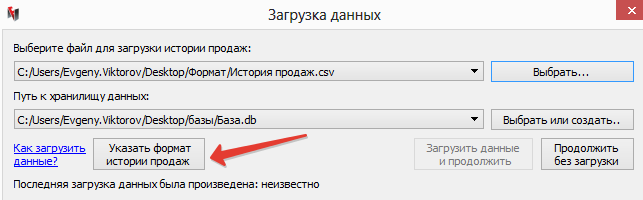
После этого в окне «Формат истории продаж» проверьте правильность соотнесения полей формата с указанными (чтобы не было написано «Неизвестно» и т.п.)
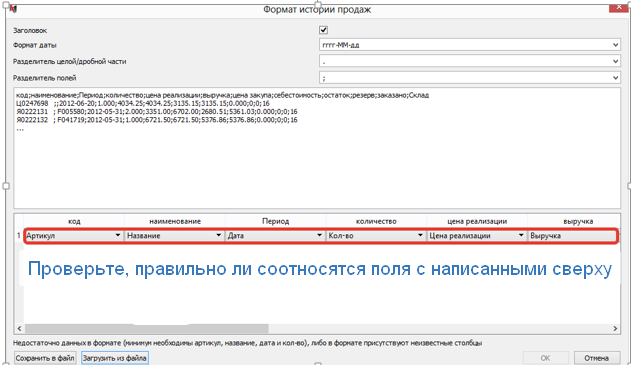
Убедитесь, что обновление прошло корректно. Для этого добавьте несколько ходовых позиций в отчет и сформируйте его. Если позиции не рассчитались, обратитесь в службу технической поддержки по адресу info@forecastnow.ru
Помогите нам сделать продукт лучше для вас
Пожалуйста, ответьте на несколько вопросов нашей анкеты, чтобы мы могли сделать продукт лучше для вас. Анкета доступна по ссылке ниже.
Видео-уроки и полный обзор по работе с программой доступны теперь из вашего меню Пуск. Нажмите кнопку Пуск -> Все программы -> ForecastNOW. Для просмотра необходимо интернет соединение.
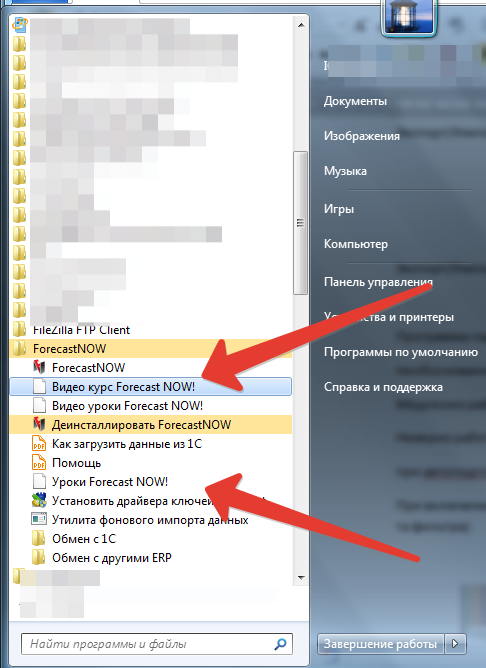
Общие изменения
Ускорение работы программы
Программа стала работать быстрее, ускорение некоторых операций достигает 5-10 раз, в среднем ускорение составило 2 раза.
Это касается следующих операций:
- Ускорение загрузки программы;
- Ускорение проведения всех анализов
- ABC-XYZ
- Анализ эффективности
- Анализ динамики
- Категорийный менеджмент
- Ускорение анализа уровня сервиса;
- Ускорение чтения весо-габаритных характеристик;
- Ускорение считывания данных во вкладке «Продажи»;
- Ускорение чтения параметров.
Виртуальные склады
Виртуальный склад – склад, отображенный в учетной системе, но не существующий в реальности (например, в учетной системе отдельно существует склад для товаров в пути)
Свойство «виртуальный склад» значит, что остатки таких складов будут учитываться СОВМЕСТНО с остатками главного склада.
Для того, чтобы указать виртуальный склад необходимо выполнить следующую последовательность действий:
1. Зайти в «Настройки»-«Структура подчиненности складов»
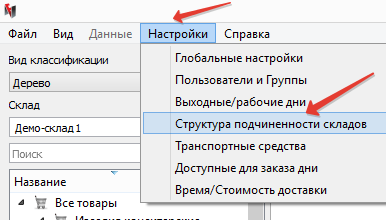
2. Задать структуру складов и указать «Виртуальный склад» – «Да» для нужных складов.
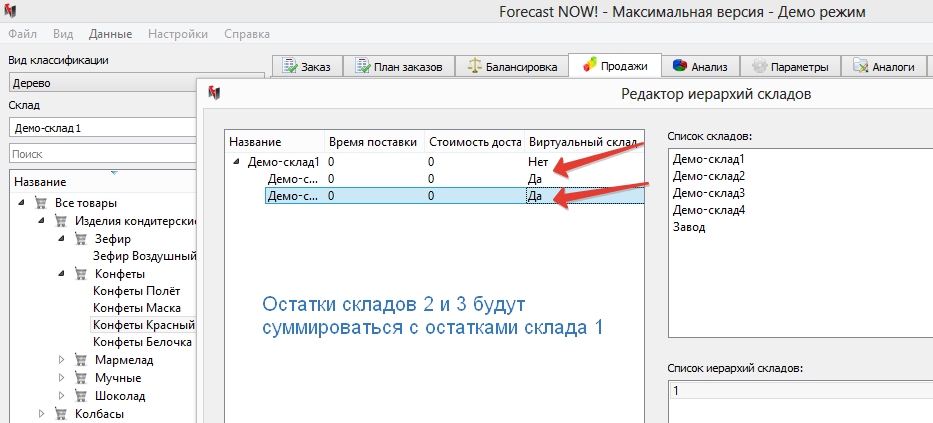
3. Установить нужную иерархию складов товарам в «Параметры» – «Основные – Иерархия складов».
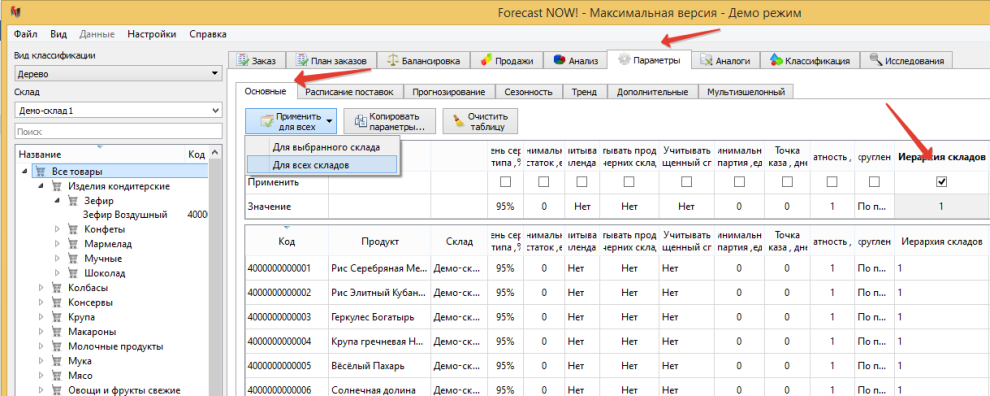
Пример.
1. Заказ без учета виртуальных складов:
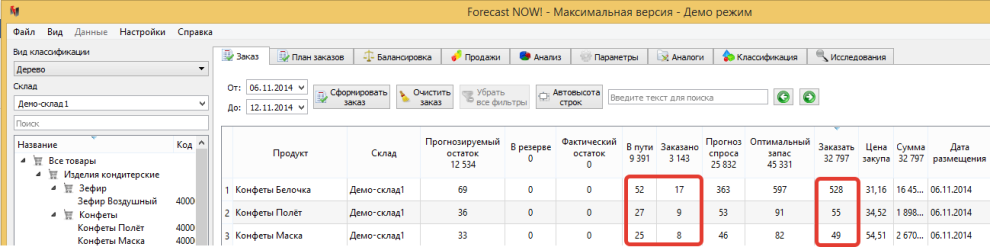
2. Заказ с учетом виртуальных складов:
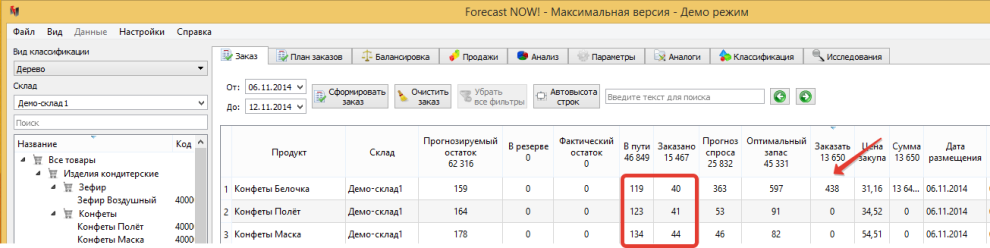
Видно, что прогноз спроса и оптимальный запас по товарным позициям не изменился, но увеличились остатка товаров, так остатки главного склада были просуммированы с виртуальными. Соответственно, уменьшился и объем заказа.
Окно Прогресса
Для того, чтобы вы были уверены, что программа производит необходимые расчеты, а не зависла, мы добавили окно прогресса еще в несколько операций:
- Импорт данных и валидация истории продаж
- ABC-XYZ анализ
- Расчет сезонности
Примеры прогресс-баров:
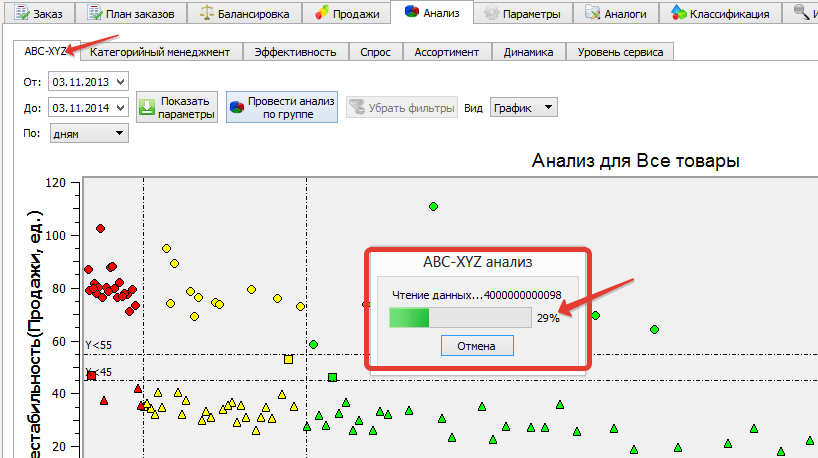
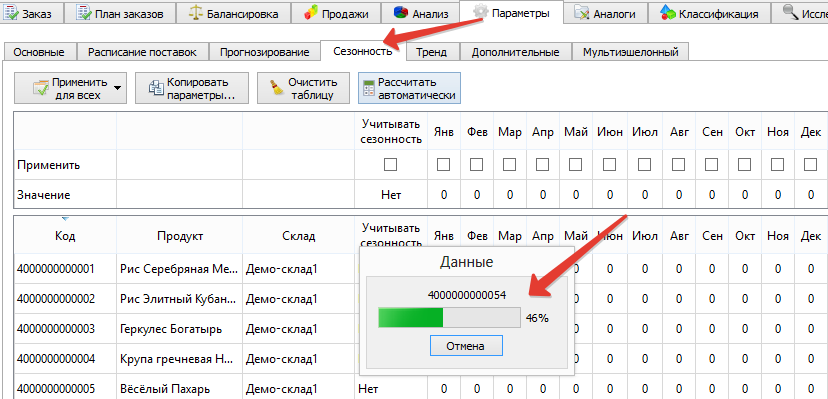
Вкладка Продажи
В новой версии мы переработали вкладку Продажи. Работа с ней стала более удобной и информативной. Теперь вы сможете смотреть динамику всех типов остатков с учетом виртуальных складов, а также продажи товаров с учетом аналогов, продаж дочерних складов, а также фильтрации выбросов
Теперь доступны следующие виды графиков:
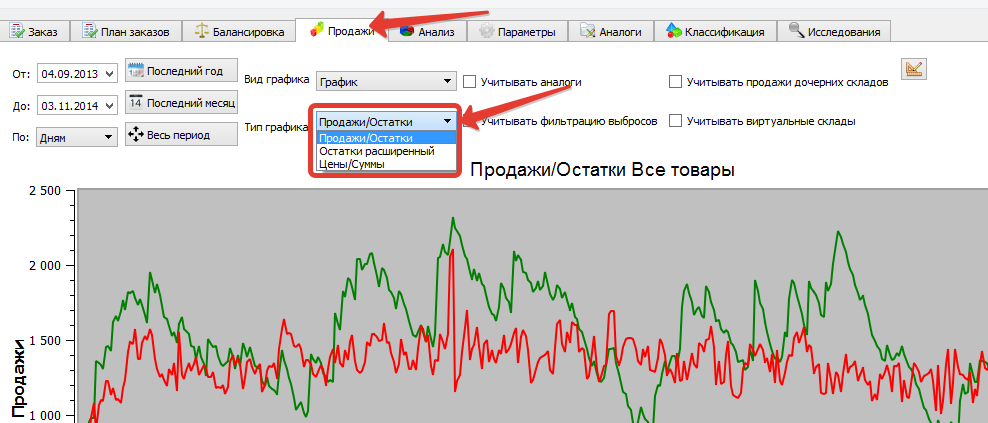
1. Продажи/Остатки
На графике отображаются продажи товара (группы товаров) и их остатки на складе
2. Расширенные остатки
На этом графике Вы можете посмотреть
- Общий остаток
- Фактический остаток (остаток на складе)
- Товар в пути
- Товар в резерве
- Заказано (размещенный заказ)
- Невыполненный заказ
3. Цены/Суммы
- Цены реализации
- Цены закупки
- Суммы реализации
- Суммы закупки
- Прибыль
Выбор периода
Помимо ручного задания периода просмотра теперь можно автоматически выбрать периодом последний месяц/последний год/весь период:
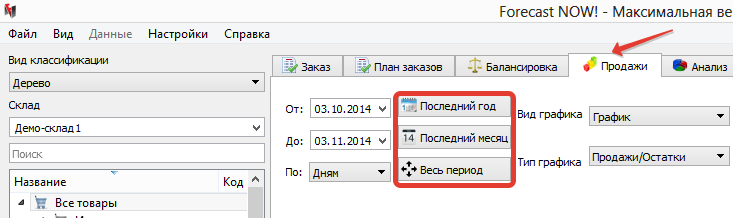
Учет параметров
На каждом графике теперь можно просматривать данные с учетом:
- Аналогов (позволит оценить, как влияют выставленные аналоги на данные, необходимые для расчета заказа)
- Фильтрации выбросов (позволит оценить, как фильтруются аномальные продажи)
- Продаж дочерних складов (можно посмотреть данные по продажам как по главному складу, так и совместно с дочерними)
- Виртуальных складов (если есть виртуальные склады, то можно оценить остатки товаров на главном складе с учетом всех его виртуальных складов (присутствующих в учетной системе, но фактически не существующих)
1. Пример учета аналогов
График продаж и остатков товара (без учета аналогов)
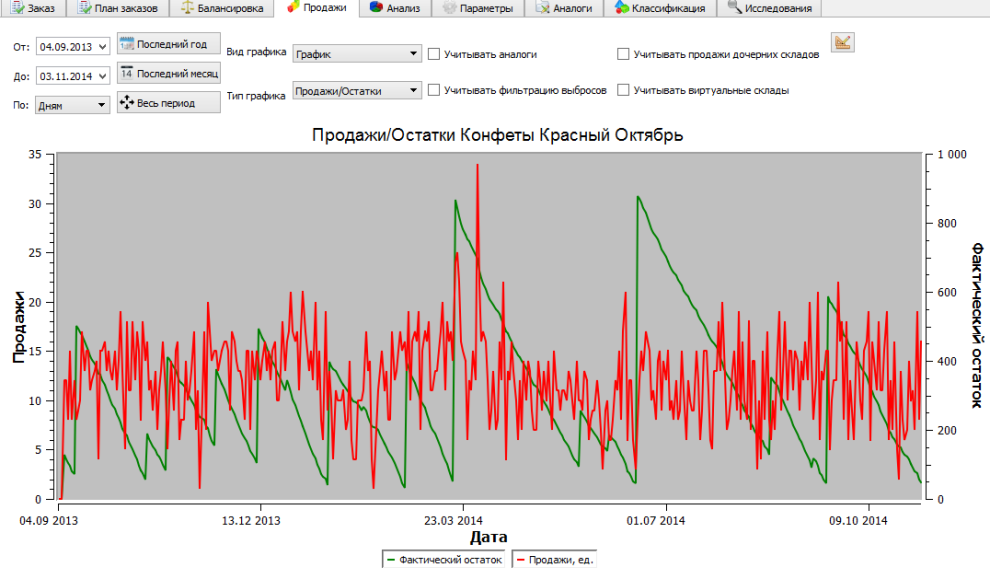
График продаж/остатков этого товара с учетом аналогов
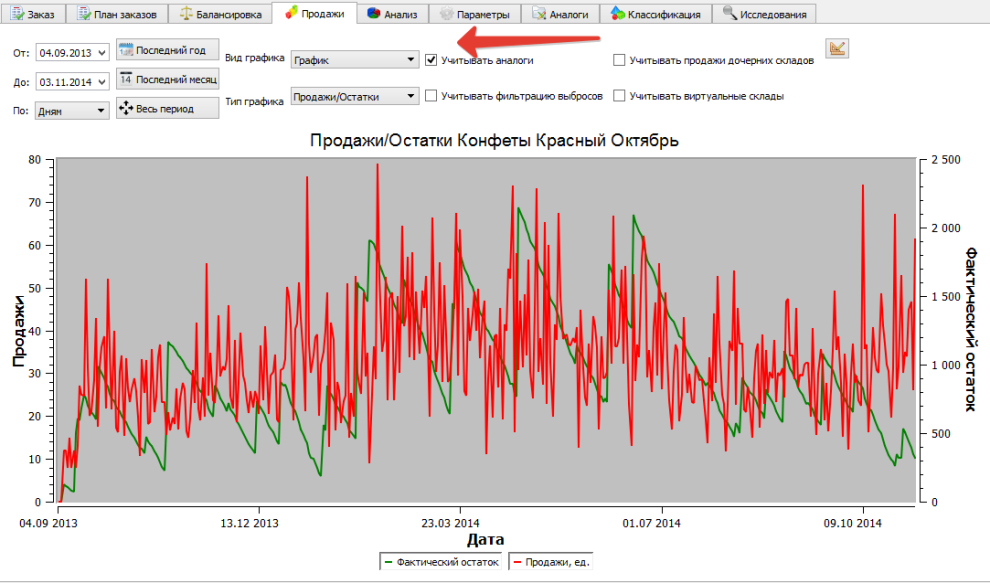
Соответственно отобразились все продажи и остатки суммарно по выбранному товару и его аналогам.
2. Пример учета фильтрации выбросов
График продаж/остатков товара без фильтрации:
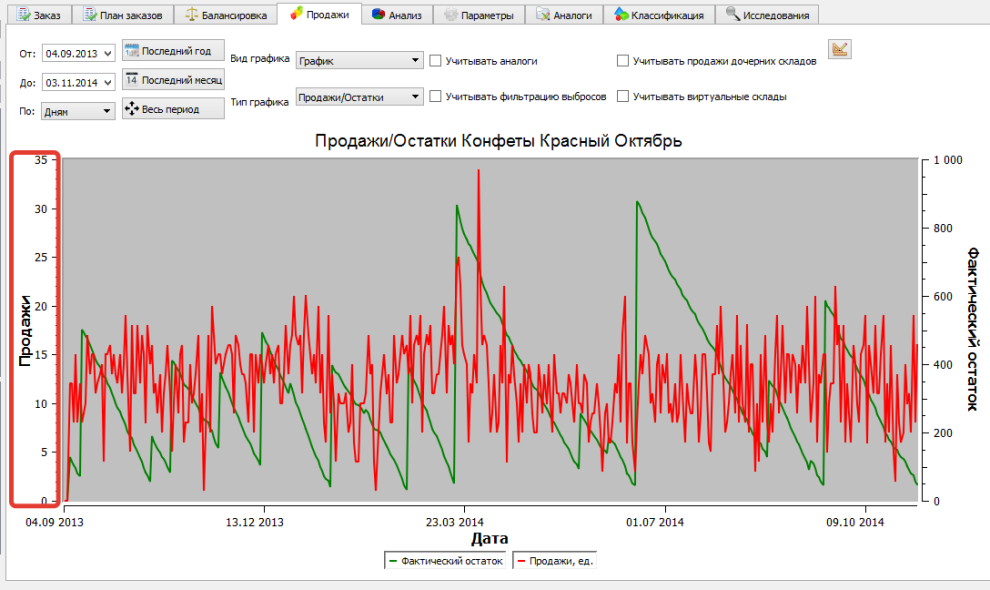
График с учетом фильтрации:
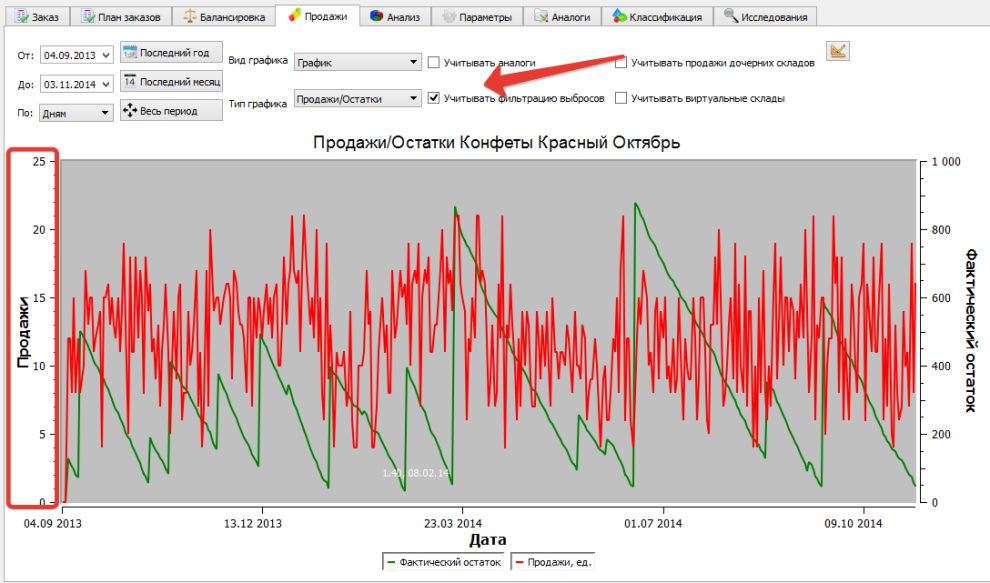
Очевидно, что продажи стали более гладкими и колеблются в диапазоне от 0 до 22, а не от 0 до 33 (сглажена пиковая продажа с первого графика)
3. Учет продаж дочерних складов происходит, если задана структура складов.
4. Учет остатков виртуальных складов происходит, если заданы такие склады в Структуре подчиненности складов.
Вкладка Заказ
Поиск в Заказе
Вы можете проводить поиск в самом окне заказа.
В окно поиска можно ввести название товара, его код, поставщика или любые числовые значения.
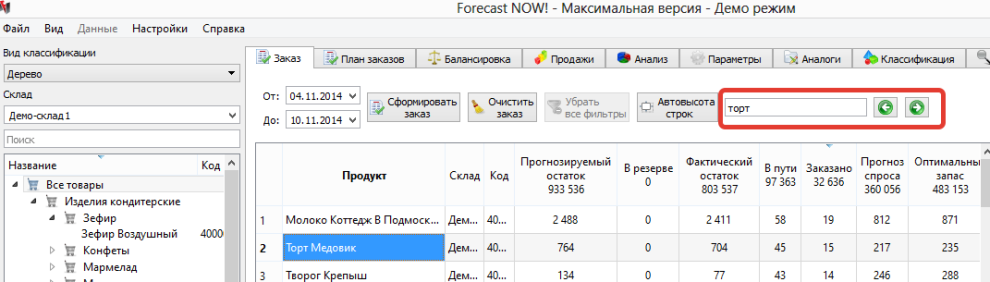
Фильтр в Заказе
Вы можете проводить фильтрацию в любой колонке таблицы Заказа.
Для этого надо щелкнуть правой кнопкой мыши по названию колонки и настроить фильтр:
Например, нужно найти все товары, по которым размер заказа больше 10, но меньше 100 штук:
1. Заходим в фильтр по полю «Заказать»
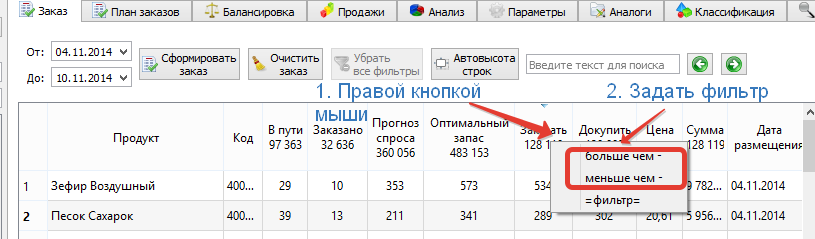
2. Задаем сам фильтр
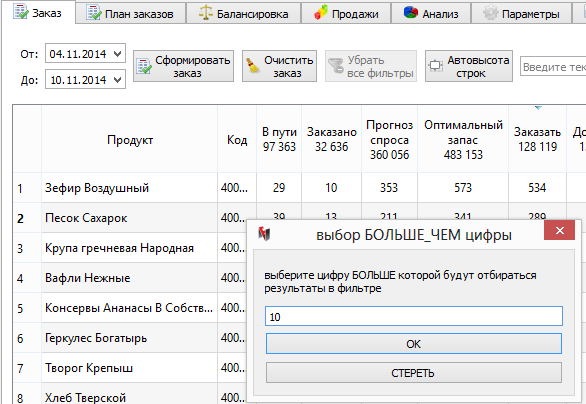
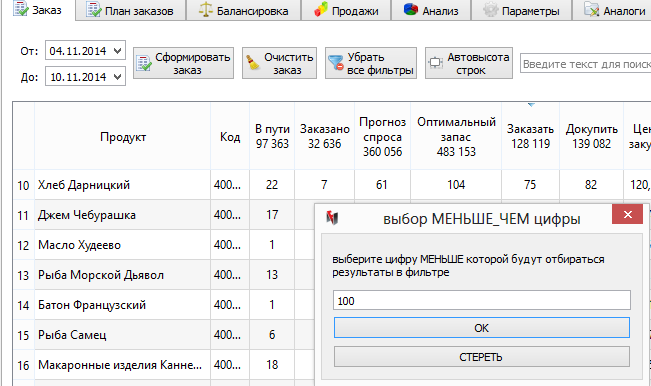
Товары в заказе отфильтрованы:
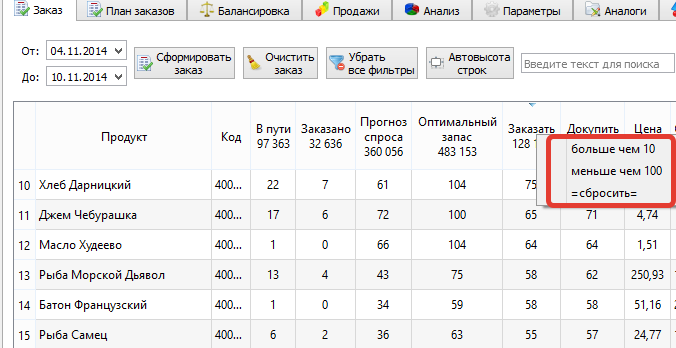
Можно настроить несколько фильтров (например, вывести только поставщиков с названиями от Буквы А до буквы Г и с размерами заказа от 10 до 100)
Сбросить все фильтры можно одной кнопкой «Убрать все фильтры»
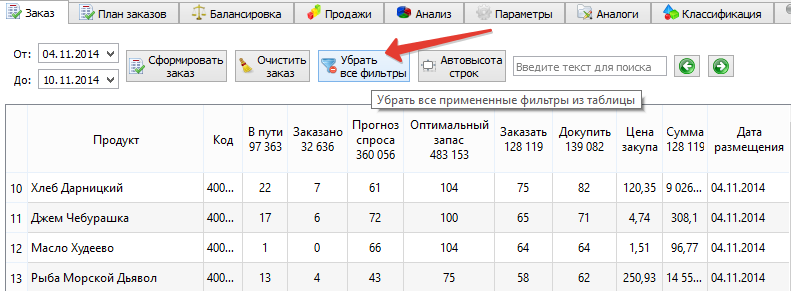
Также фильтрация доступна в таблице «Анализ-Эффективность»
Балансировка складов*
Доступно в максимальной версии
Оптимизирована работа балансировки:
- Улучшены механизмы расчетов при балансировке, позволяющие более точно ее проводить.
- Добавлена возможность учета аналогов при балансировке
- Добавлена фильтрация аномальных продаж при проведении балансировки
- Добавлена возможность учитывать затраты на доставку за килограмм груза, а также за процент от стоимости груза